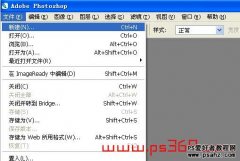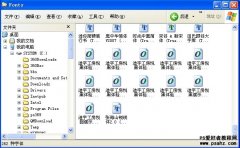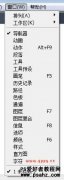第十二课:photoshop修复画笔工具组使用教程(工具箱)(4)
现在我们已经学会了使用修复画笔工具,经常会在修补图像的时候用到它。不过在使用上它也同污点修复一样属于轨迹型,轨迹型绘图工具完全依赖使用者鼠标的移动,虽然灵活,但对于绘制区域边界的把握不够精准,比如上面的例子在修复文字边缘的时候,很容易出现错位。虽然减小笔刷宽度可以改善这一点,但较小的笔刷又会增加绘制的时间。
9.在来学习第三个工具,在工具箱中选择修补工具:
10.把想要修补的部位选出来,然后拖到没有损伤的部位,松开鼠标就可以了。
提示:可以使用ALT、CTRL来加减选区。
使用修补工具后可以看出,修补工具弥补了前两个工具中的不足。修补工具的作用原理和效果还是与修复画笔工具是完全一样,只是它们的使用方法有所区别。修补工具的操作是基于区域的,因此要先那样定义好一个区域(与选区类似)
11.除了使用这3个工具,我们还可以使用图章工具(图章工具在后面课程中进行讲解),今天学的这3个工具各有所长,大家在实际使用可以配合进行使用。这样才会达到最高的效率和最好的修复效果。